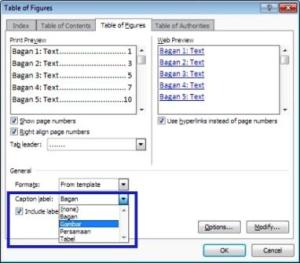Selasa, 10 Desember 2013
MEMBUAT DAFTAR GAMBAR & TABEL OTOMATIS
Berikut langkah-langkah yang dilakukan untuk membuat daftar gambar/daftar tabel secara otomatis.
1. Pilih gambar/tabel dengan mem-blok gambar lalu klik kanan insert caption untuk memberikan judul gambar/tabel.
2. Pada kotak dialog caption, berikan nama pada gambar/tabel kemudian pilih label yang diinginkan dan posisi dari caption. Kita dapat menambahkan label baru sesuai dengan keinginan kita dengan meng-klik New Label.
3. Lakukan pemberian caption untuk gambar/tabel lainnya dengan cara yang sama.
4. Untuk membuat daftar gambar/tabel, tempatkan kursor pada halaman yang akan digunakan untuk membuat daftar gambar/tabel, lalu pilih menu References–>Table of Figures.
5. Pada kotak dialog Table of Figures lakukan pengaturan daftar gambar yang akan dibuat (nomor halaman, alinea nomor halaman, hiperlink, dsb.) dan pilih label caption yang akan digunakan (tabel/gamber/label lain) lalu klik OK.
Contoh hasil daftar gambar/tabel
6. Jika terjadi perubahan pada halaman, judul gambar/tabel, atau perubahan-perubahan lain, lakukan penyesuaian pada daftar gambar /tabel dengan mem-blok daftar gambar/tabel, lalu klik kanan–>update field dan pilih jenis update yang akan dilakukan (hanya nomor halaman/keseluruhan).
Senin, 09 Desember 2013
MEMBUAT DAFTAR ISI OTOMATIS
Untuk membuat daftar isi otomatis anda harus memiliki sebuah makalah, setelah itu anda bisa mengikuti langkah-langkah sebagai berikut:
1. buka makalah yang akan dibuat daftar isi, letakan kursor pada halaman terakhir, kemudian buatlah halaman baru dengan cara klik insert sorot icon page break , perhatikan gambar 1 di bawah ini

7. Setelah itu letakan kursor pada halaman terakhir tepat di bawah tulisan daftar isi, kemudian klik references dan pilih table of contents pilih insert table of contens perhatikan gambar 7

Setelah kita pilih insert table of contens maka akan muncul layar insert table of contens
Kemudian pilih options maka akan muncul tampilan seperti gambar 9
 pada tampilan table of contens options tersebut ada kolom bergaris biru yg berisi tulisan heading 1,2 dan 3 harus terceklis, begitu juga dengan tulisan outlines harus terceklis, kemudian pilih OK. Maka daftar isi automatic akan terbentuk seperti pada gambar di bawah ini dalam kotak bergaris biru.
pada tampilan table of contens options tersebut ada kolom bergaris biru yg berisi tulisan heading 1,2 dan 3 harus terceklis, begitu juga dengan tulisan outlines harus terceklis, kemudian pilih OK. Maka daftar isi automatic akan terbentuk seperti pada gambar di bawah ini dalam kotak bergaris biru.

readmore »»
1. buka makalah yang akan dibuat daftar isi, letakan kursor pada halaman terakhir, kemudian buatlah halaman baru dengan cara klik insert sorot icon page break , perhatikan gambar 1 di bawah ini

2. Buatlah tulisan Daftar Isi pada halaman tersebut.
3. Bloklah tulisan KAT PENGANTAR, DAFTAR ISI, DAFTAR GAMBAR, DAFTAR TABEL, BAB 1 PENDAHULUAN, BAB 2 PEMBAHASAN, BAB 3 PENUTUP  4. Kemudian pada style plih heading 1, lakukan hal yang sama untuk BAB 1 PENDAHULUAN, BAB 2 PEMBAHASAN, BAB 3 PENUTUP.
4. Kemudian pada style plih heading 1, lakukan hal yang sama untuk BAB 1 PENDAHULUAN, BAB 2 PEMBAHASAN, BAB 3 PENUTUP.

Setelah heading 1 dipilih maka tampilan akan berbeda dari tampilan 1 menjadi pada gambar di bawah ini, posisi Tulisan BAB 1 PENDAHULUAN yang awalnya berada pada posisi tengah akan berubah di posisi kiri seperti pada gambar 4

Gambar 4
5. Selanjutnya kita blok sub bab pada makalah seperti 1.1. Latar Belakang, 1.2. Rumusan Masalah, 1.3. Tujuan penulisan makalah dan sub bab pada bab 2 dan bab 3.
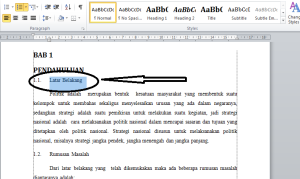
6. Kemudian pada style pilih heading 2 yang terletak pada samping kanan heading 1

Setelah dipilih heading 2, maka posisi tulisan 1.1. Latar Belakang akan berpindah posisi kesamping kiri tepat di bawah tulisan BAB 1 Pendahuluan.
 4. Kemudian pada style plih heading 1, lakukan hal yang sama untuk BAB 1 PENDAHULUAN, BAB 2 PEMBAHASAN, BAB 3 PENUTUP.
4. Kemudian pada style plih heading 1, lakukan hal yang sama untuk BAB 1 PENDAHULUAN, BAB 2 PEMBAHASAN, BAB 3 PENUTUP.Setelah heading 1 dipilih maka tampilan akan berbeda dari tampilan 1 menjadi pada gambar di bawah ini, posisi Tulisan BAB 1 PENDAHULUAN yang awalnya berada pada posisi tengah akan berubah di posisi kiri seperti pada gambar 4

Gambar 4
5. Selanjutnya kita blok sub bab pada makalah seperti 1.1. Latar Belakang, 1.2. Rumusan Masalah, 1.3. Tujuan penulisan makalah dan sub bab pada bab 2 dan bab 3.
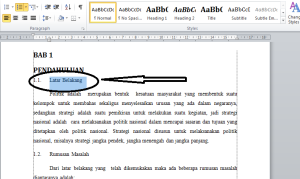
6. Kemudian pada style pilih heading 2 yang terletak pada samping kanan heading 1

Setelah dipilih heading 2, maka posisi tulisan 1.1. Latar Belakang akan berpindah posisi kesamping kiri tepat di bawah tulisan BAB 1 Pendahuluan.
7. Setelah itu letakan kursor pada halaman terakhir tepat di bawah tulisan daftar isi, kemudian klik references dan pilih table of contents pilih insert table of contens perhatikan gambar 7

Setelah kita pilih insert table of contens maka akan muncul layar insert table of contens

Kemudian pilih options maka akan muncul tampilan seperti gambar 9
 pada tampilan table of contens options tersebut ada kolom bergaris biru yg berisi tulisan heading 1,2 dan 3 harus terceklis, begitu juga dengan tulisan outlines harus terceklis, kemudian pilih OK. Maka daftar isi automatic akan terbentuk seperti pada gambar di bawah ini dalam kotak bergaris biru.
pada tampilan table of contens options tersebut ada kolom bergaris biru yg berisi tulisan heading 1,2 dan 3 harus terceklis, begitu juga dengan tulisan outlines harus terceklis, kemudian pilih OK. Maka daftar isi automatic akan terbentuk seperti pada gambar di bawah ini dalam kotak bergaris biru.
sekarang selesai sudah cara membuat daftar isi otomatis.
Langganan:
Komentar (Atom)